Як видалити часто відвідувані сайти в додатку iPhone Safari
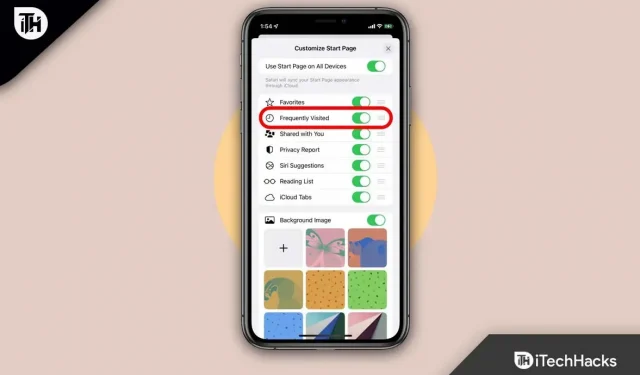
Safari відображає сайти, які ви найчастіше відвідуєте, на одній сторінці, коли ви відкриваєте її на своєму iPhone. У результаті ви можете натиснути на веб-сайт, який хочете відкрити в даний момент. Можливо, буде зручно робити це вдома.
Це може бути надто очевидним на робочому місці, де колеги часто використовують один комп’ютер. На вашому iPhone 11/12/13/14 ви можете видалити найбільш відвідувані веб-сайти різними способами. Але якщо ви не знаєте, як видалити часто відвідувані сайти в програмі Safari для iPhone 11, прочитайте цей посібник до кінця.
Зміст:
- 1 крок до видалення часто відвідуваних сайтів у програмі Safari для iPhone 11
- 2 Деякі поширені запитання – поширені запитання
Кроки для видалення часто відвідуваних сайтів у програмі Safari для iPhone 11
Якщо ви хочете зберегти конфіденційність своїх звичок у веб-переглядачі, було б гарною ідеєю дізнатися, як вимкнути «Часто відвідувані» в Safari. Ви повинні знати, що часто відвідувані сайти в Safari відрізняються від закладок, тому, якщо ви видалите часто відвідувані сайти зі свого iPhone, усі раніше збережені закладки залишаться.
Отже, ось кроки для безпечного перегляду на iPhone 11, а також інші поради щодо конфіденційності iPhone, як-от приховування часто відвідуваних сайтів, тож завантажте його для більш детального перегляду, якщо вас турбує конфіденційність.
- На головному екрані відкрийте програму Safari .
- Торкніться значка нової вкладки на домашній сторінці Safari. Ви побачите знак плюс (+) унизу по центру екрана.
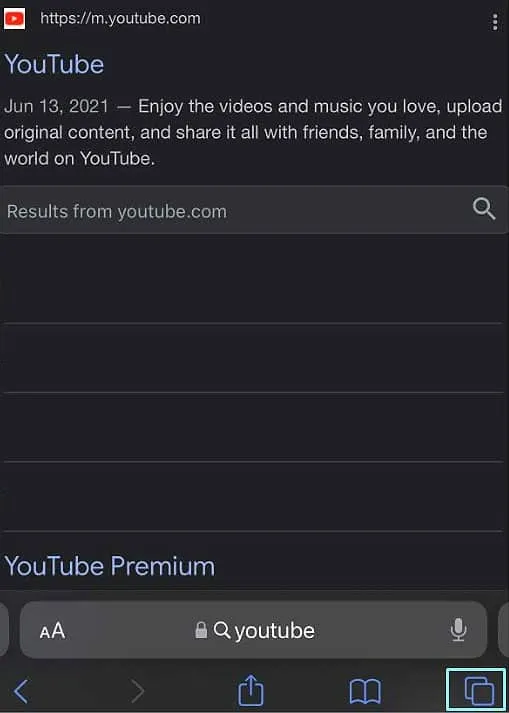
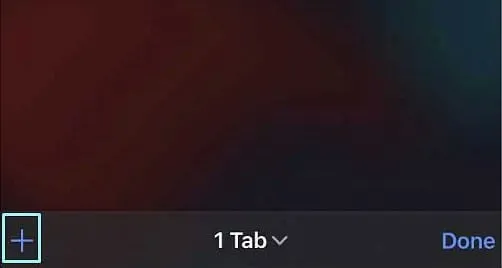
- На домашній сторінці Safari торкніться піктограми подвійного квадрата в нижньому правому куті, а потім торкніться значка +, якщо ви його не бачите.
- Далі ви побачите «Вибране», а потім «Часто відвідувані сайти».
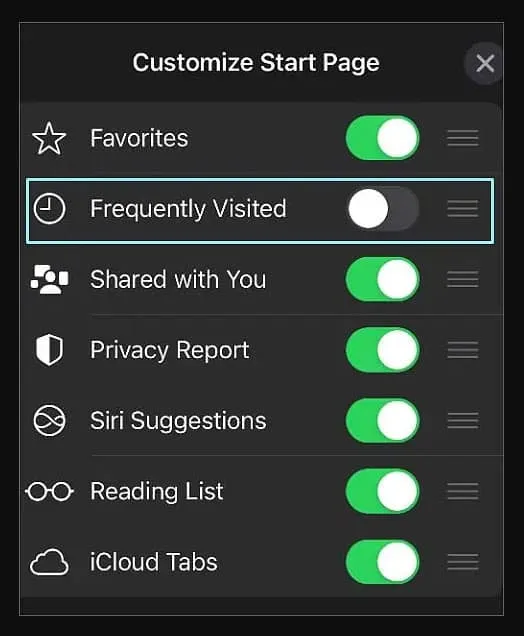
- Тепер просто натисніть і утримуйте значок, доки він не розшириться, щоб видалити окремі сайти зі списку часто відвідуваних сайтів.
- Ви можете підняти палець, коли він розшириться. Тоді ви матимете можливість видалити його разом з іншими параметрами швидкого меню.
- Щоб видалити сайт зі списку часто відвідуваних, натисніть «Видалити».
- Тепер повторіть ті самі кроки, якщо ви хочете видалити всі інші сайти.
Деякі поширені запитання – поширені запитання
Чи можна відновити часто відвідувані сайти після видалення історії веб-перегляду в Safari?
Після видалення всіх журналів веб-перегляду неможливо відновити список часто відвідуваних веб-сайтів. Ваша історія використовується для відстеження веб-сайтів, які ви часто відвідуєте, у розділі «Часто відвідувані». Видаляючи історію, ви також видаляєте сайти, які часто відвідуєте.
Чи може iPhone використовувати Chrome?
Користувачі iPhone можуть використовувати браузер Chrome. Користувачі повинні завантажити Chrome із веб-сайту Chrome, оскільки він ще не доступний у App Store.
Як розмістити ярлик веб-сайту на головному екрані iPhone?
Ви можете налаштувати головний екран свого iPhone, додавши ярлик веб-сайту. Для цього відкрийте Safari та перегляньте веб-сайт, який хочете розмістити на головному екрані. Ви можете додати піктограму на головний екран, натиснувши кнопку «Поділитися» .
Висновок
У Safari на iPhone розділ повністю видаляється, коли ви вимикаєте розділ «Часто відвідувані». Що ж, завжди було гарною ідеєю видаляти часто відвідувані сайти в програмі Safari для iPhone 11. Отже, якщо ви хочете видалити історію, обов’язково виконайте наведені вище дії. Сподіваємось, цей посібник допоміг вам. Тим часом, якщо вам потрібна додаткова інформація, залиште коментар нижче та повідомте нам.



Залишити відповідь